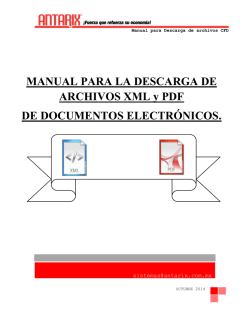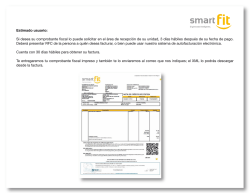Manual - Inicio - Hospitales Star Médica
Link de acceso al portal. http://proveedores.starmedica.com Página de inicio del portal web. En esta primera pantalla encontraremos los campos de acceso para ingresar al portal. Para el registrarse por primera vez, deberá ingresar los siguientes datos: Usuario Contraseña : Su RFC (Sin guiones ni espacios). : Número de proveedor SAP (Este dato lo proporcionara Star Médica). Una vez ingresados los datos de acceso, aparecerá una ventana emergente que le pedirá cambiar la contraseña inicial a su contraseña personal, únicamente cuando sea el primer acceso, la cual deberá mantener resguardada y es de uso personal. NOTA: La nueva contraseña debe de tener un mínimo de 4 caracteres y un máximo de 8, soporta letras, números y caracteres especiales. Del lado izquierdo de la pantalla de inicio se encuentran cinco secciones más, aparte de la de Inicio que son Recuperar contraseña, Acerca de GSM, Contacto, Acceso Administradores y Manual. En la sección de Recuperar contraseña se podrá ingresar el correo electrónico que se haya dado de alta en la sección Mi Usuario (ya dentro del portal) y con un clic se estará enviando la contraseña. Acerca de GSM se muestra un video informativo del Grupo de Hospitales Star Médica. En Contacto se podrán enviar dos tipos de comentarios Queja o Sugerencia a través de un recuadro de texto libre. La sección Acceso Administradores es únicamente para usuarios del área administrativa de hospitales Star Medica. Si por error entran a este link se pueden regresar, dándole click a ACCESO A PROVEEDORES en la parte superior derecha de la pantalla. Y por último la sección de Manual, en donde se podrá descargar o visualizar el manual en formato PDF. En la parte inferior de la pantalla de Inicio hay tres apartados importantes a revisar que son Información Corporativa, Política de Privacidad y Términos y condiciones. Una vez ingresados los datos para el login, se mostrara la siguiente pantalla: En la parte superior derecha de la pantalla aparecerá el nombre de usuario y RFC con el que ingreso. Se estarán mostrando comunicados, los que se podrán mover a través de las flechas de navegación y al igual que la pantalla de Inicio del lado izquierdo hay cuatro secciones. Acerca de GSM se podrá visualizar el video informativo del Grupo de Hospitales Star Médica. Seguimiento de facturas se mostrara dos recuadros el primero mostrara Facturas pagadas y el segundo Facturas pendientes de pago Facturas pagadas Podremos buscar una o varias facturas a través de los parámetros de búsqueda. Fechas: 1 mes atrás, 2 meses atrás, 3 meses atrás o Mostrar todo. Centros: Se podrán buscar por hospital las facturas o si se deja en blanco se buscara en todos. Num. Compensación: Es el folio numérico del documento con el que se generó el pago de la factura (s). Asignación: Es el folio de la factura que se pagó. Monto: Importe de la factura. Una vez seleccionados los parámetros de búsqueda de damos consultar Nos aparecerá el listado de las facturas pagadas, la última columna CFDI se utilizara para adjuntar el PDF y XML. Le damos click en el icono gris de cada fila para agregar los archivos correspondientes, nos mostrara una ventana emergente para buscar los archivos en la computadora. Le damos examinar para buscar nuestros archivos. Seleccionamos y de le damos click en Abrir. Una vez seleccionado los archivos le damos Send Files y nos deberá aparecer el siguiente mensaje, en la misma pantalla. La carga se realizó exitosamente, entonces el icono gris de la última columna cambiara por iconos de XML y PDF, que significa que ya hay archivos adjuntos. Con un click sobre el icono del XML o PDF se podrá visualizar el archivo. NOTA: Para poder ser cargados los archivos se tendrán las siguientes validaciones; que se suban los dos archivos XML y PDF al mismo tiempo, se validara la certificación del XML en el SAT, que el RFC con el que se ingresó al portal coincida con el RFC del emisor del XML, que el RFC del receptor del XML coincida con el de las empresas de STAR MEDICA y por último que los dos archivos XML y PDF tengan el mismo nombre. Facturas Pendientes de Pago Podremos buscar una o varias facturas a través de los parámetros de búsqueda. Fechas: 1 mes atrás, 2 meses atrás, 3 meses atrás o Mostrar todo. Centros: Se podrán buscar por hospital las facturas o si se deja en blanco se buscara en todos. Asignación: Es el folio de la factura que se pagó. Monto: Importe de la factura. Una vez seleccionados los parámetros de búsqueda de damos consultar Y nos aparecerá el listado de las facturas pendientes de pago, la última columna CFDI se utilizara para adjuntar el PDF y XML. Le damos click en el icono gris de cada fila para agregar los archivos correspondientes, nos mostrara una ventana emergente para buscar los archivos en la computadora. Le damos examinar para buscar nuestros archivos. Seleccionamos y de le damos click en Abrir. Una vez seleccionado los archivos le damos Send Files y nos deberá aparecer el siguiente mensaje, en la misma pantalla. La carga se realizó exitosamente, entonces el icono gris de la última columna cambiara por iconos de XML y PDF, que significa que ya hay archivos adjuntos. Con un click sobre el icono del XML o PDF se podrá visualizar el archivo. NOTA: Para poder ser cargados los archivos se tendrán las siguientes validaciones; que se suban los dos archivos XML y PDF al mismo tiempo, se validara la certificación del XML en el SAT, que el RFC con el que se ingresó al portal coincida con el RFC del emisor del XML, que el RFC del receptor del XML coincida con el de las empresas de STAR MEDICA y por último que los dos archivos XML y PDF tengan el mismo nombre. En Contacto se podrán enviar dos tipos de comentarios Queja o Sugerencia a través de un recuadro de texto libre. Y por último Mi Usuario donde se visualizaran los datos de la compañía, se podrá dar de alta un nuevo correo y cambiar la contraseña de acceso. En la parte inferior de la pantalla hay tres apartados importantes a revisar que son Información Corporativa, Política de Privacidad y Términos y condiciones. Para salir del portal en la parte superior derecha está el botón .
© Copyright 2024